在升级和优化电脑硬件时,把硬盘放置在光驱的位置是个非常实用的选择。这样做不仅能够有效利用闲置的光驱槽位,还能增加电脑的存储空间。接下来,我会详细讲解这一操作中的几个重要步骤。
适配情况检查
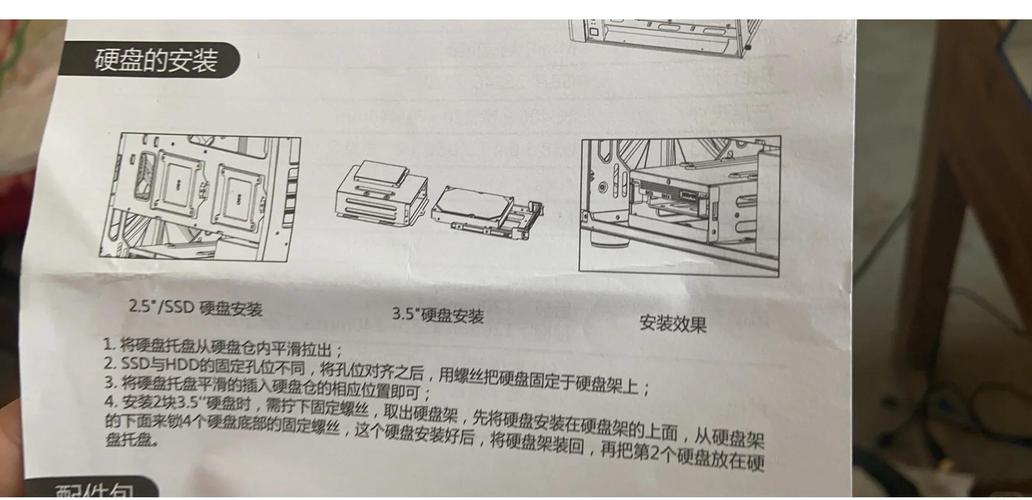
在安装硬盘到光驱之前,必须先检查光驱和硬盘是否能够相互配合。首先,尺寸上必须对得上,比如普遍的3.5英寸或2.5英寸硬盘,它们的尺寸必须与光驱的安装位置相匹配,否则将无法放入。此外,电脑的接口类型与硬盘的接口是否兼容也是非常重要的。现在,主板上的串口接口比较普遍,如果你的硬盘接口与它不匹配,那么你可能需要寻找一个转接设备。
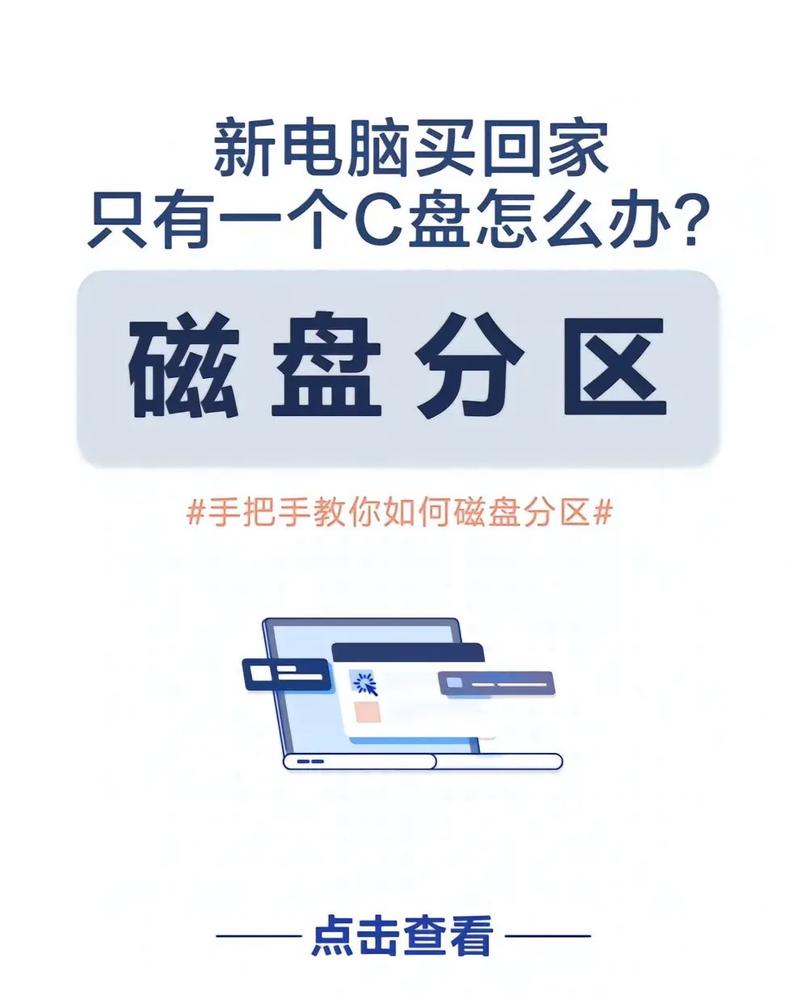
购买电脑时,要注意它的实际尺寸和接口是否匹配,同时也要检查电源的功率是否足够。额外添加硬盘会耗费更多电能,如果电源功率不够,电脑可能会频繁出现死机,或者硬盘可能无法正常工作。做好这些检查,能够避免许多后续的问题,确保安装过程更加顺利。
所需工具准备
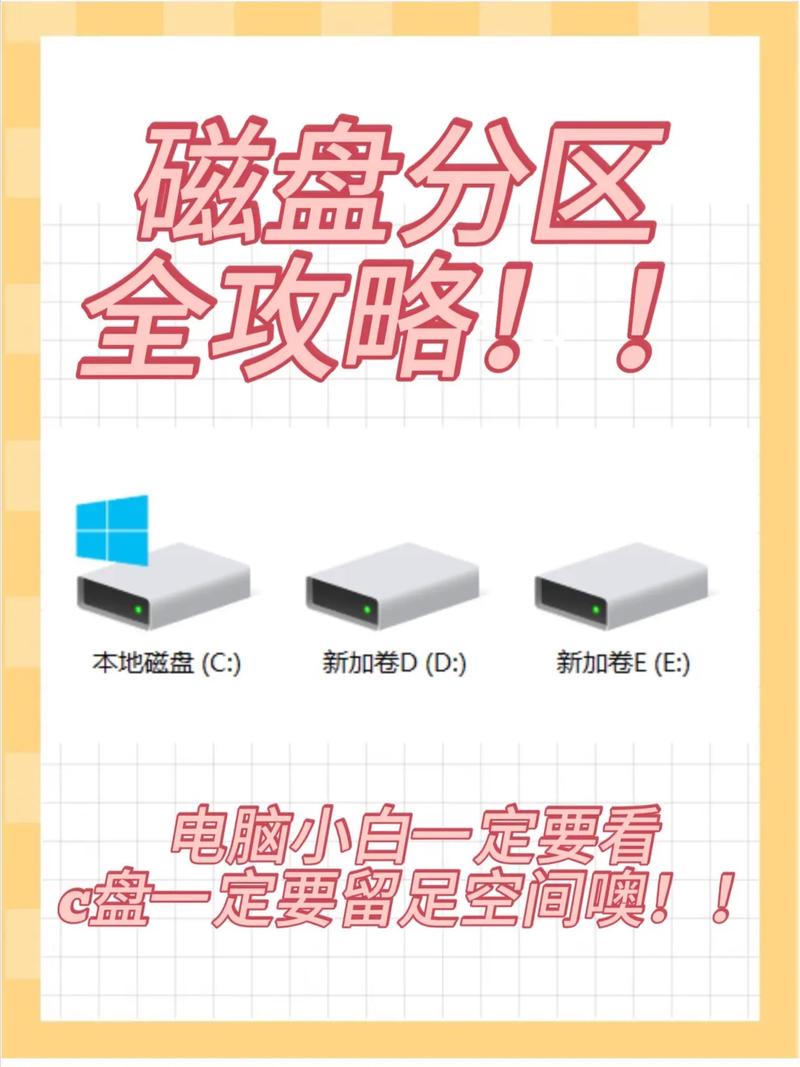
双方确认了完全兼容,接下来就可以开始准备工具了。螺丝刀是必不可少的工具,需要根据硬盘和机箱螺丝的型号,准备合适的十字或一字螺丝刀。一把质量好的螺丝刀可以有效避免用力不当导致螺丝滑牙,这样可以大大缩短安装所需的时间。另外,如果需要安装转接架,还需要准备固定转接架的螺丝。
除了螺丝刀和螺丝,还需要准备一把镊子。当螺丝比较小的时候,单手操作通常不太方便,而镊子可以更精确地夹住和固定螺丝,使得操作变得更加细致。另外,静电手环也是必不可少的,它能够有效去除身上的静电。电脑内部的电子元件对静电非常敏感,如果静电不小心产生,可能会损坏硬盘或其他部件,静电的潜在危害不容小觑。
光驱拆除操作

拆解光驱之前,先得把电脑关闭,同时把电源线拔掉。这样做是为了保障操作的安全性,因为谁都不想在设备带电时动手,以免导致硬件受损。然后,打开机箱的侧面板,此时你便能观察到光驱在机箱内的确切位置。机箱内线路错综复杂,不过别着急,需细心区分光驱的数据线与电源线,随后小心翼翼地从光驱上将其拔出,务必留意别扯断或损伤其他线路。
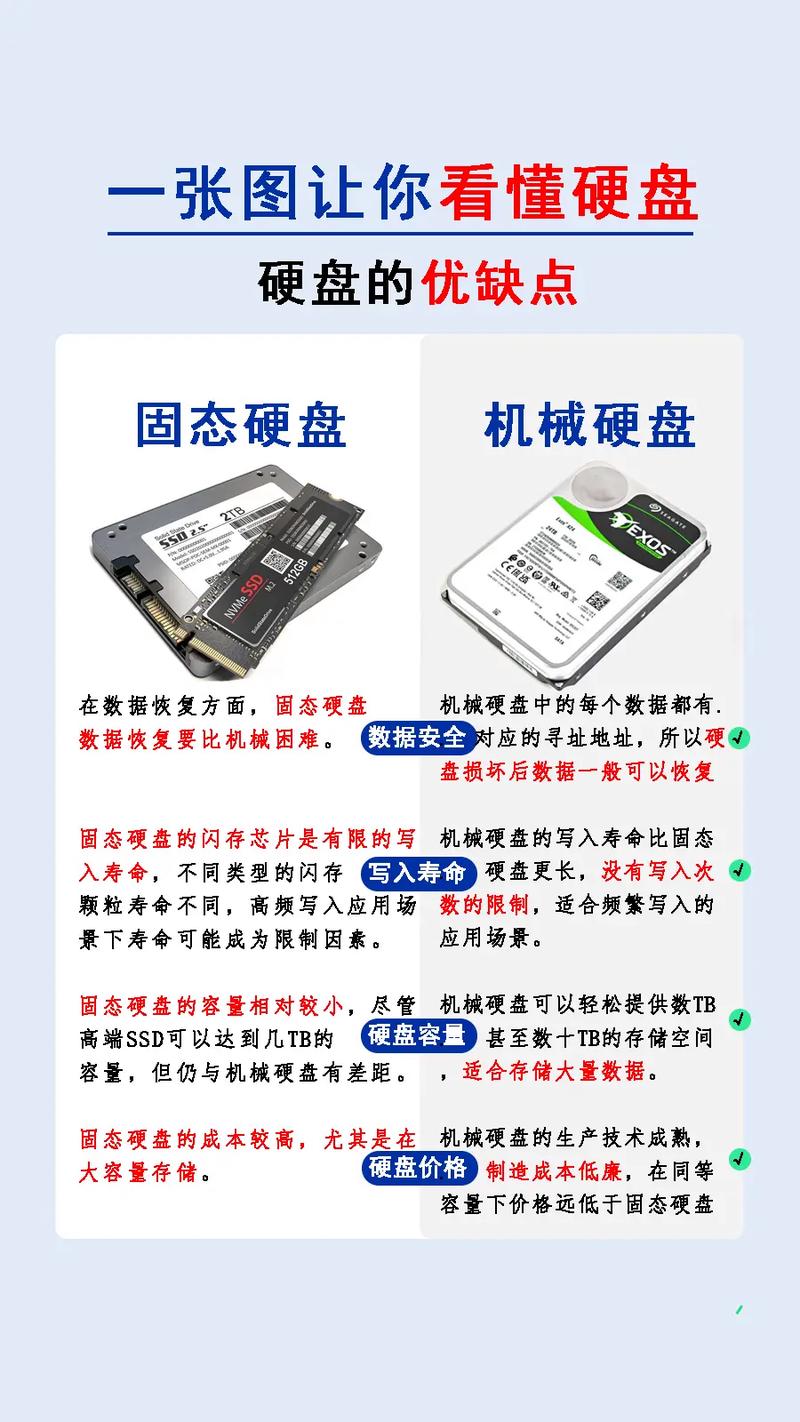
光驱两边一般都有固定的螺丝,需要用螺丝刀来旋开。旋下螺丝后,可以轻柔地向外抽出光驱。有些光驱在机箱的前面板上可能还有卡扣等固定装置,确保这些部件都已经松开,才能顺利地将光驱取出。把光驱平稳地放在一边,拆装工作就结束了。只要操作细致,按照步骤来,这个步骤其实并不复杂。
硬盘安装准备

拆下光驱后,便着手进行硬盘安装的准备工作。仔细检查硬盘表面,看是否有明显的损伤,比如盘片上是否有划痕,外壳是否出现变形。考虑到二手硬盘在运输或储存过程中可能受到撞击,若发现任何损坏的迹象,应立即与卖家取得联系,请求更换。此外,对硬盘进行性能检测也是关键,如果条件允许的话,可以运用硬盘检测工具来核实其性能状态以及是否存在坏道等缺陷。只有硬盘状态良好,才能确保后续使用的稳定性。
若硬盘装置了转接装置,那么安装这个转接装置就变得特别重要。必须使用螺丝刀将转接装置与硬盘紧密固定,保证每一个螺丝都拧得恰到好处,既不能太松,也不能太紧,以免硬盘的外壳出现变形。完成这一准备工作后,就能为硬盘的安装提供最基本的安全保障,确保硬盘能够以最佳状态被放入机箱。
硬盘装机操作
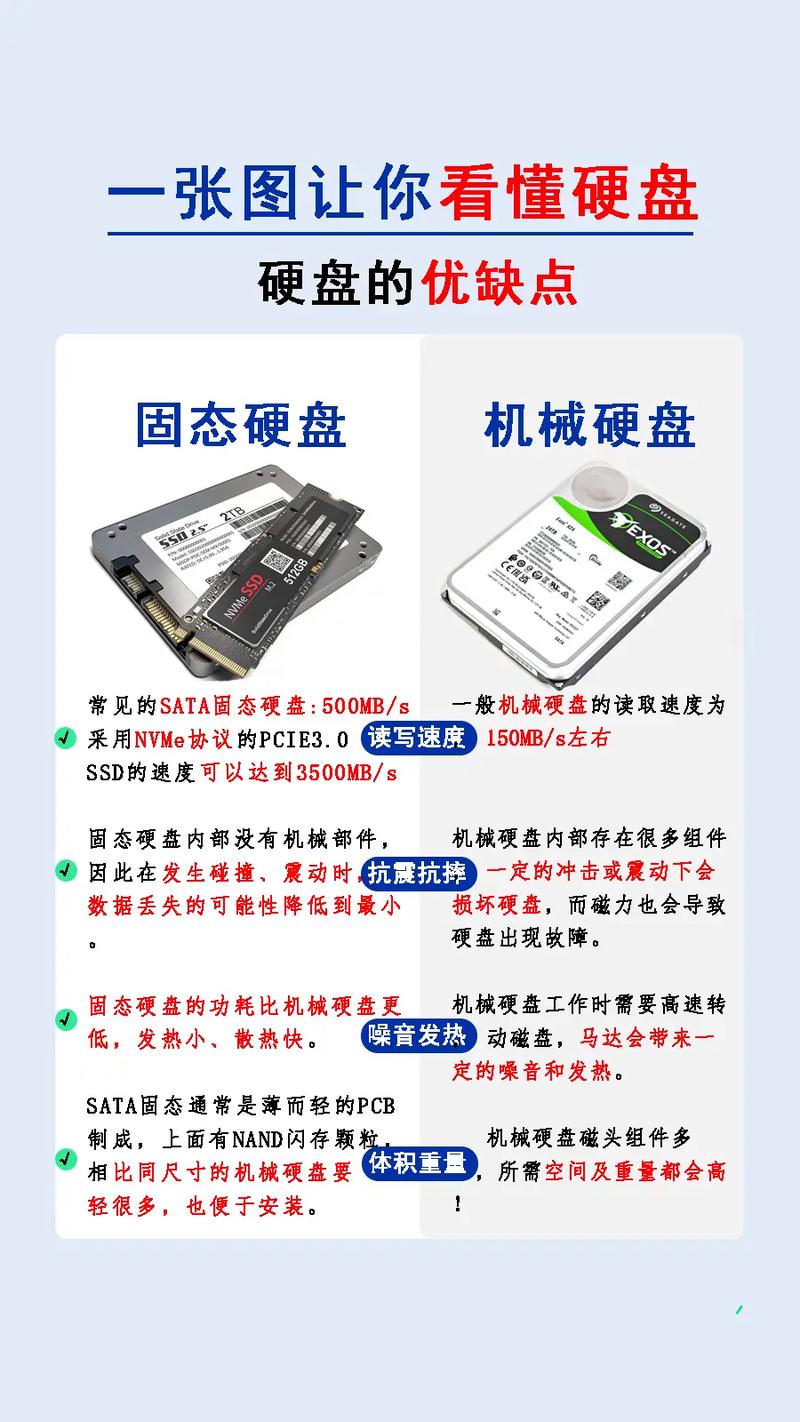
开始进行硬盘的安装步骤。首先,将准备好的硬盘,通过螺丝和转接架进行牢固的固定。在安装过程中,必须保证硬盘的稳固性,以免在工作过程中硬盘的震动影响到其稳定性,甚至可能产生异常噪音。如果转接架与硬盘的固定不够牢固,还可能导致数据传输的不稳定,或者出现读写错误。
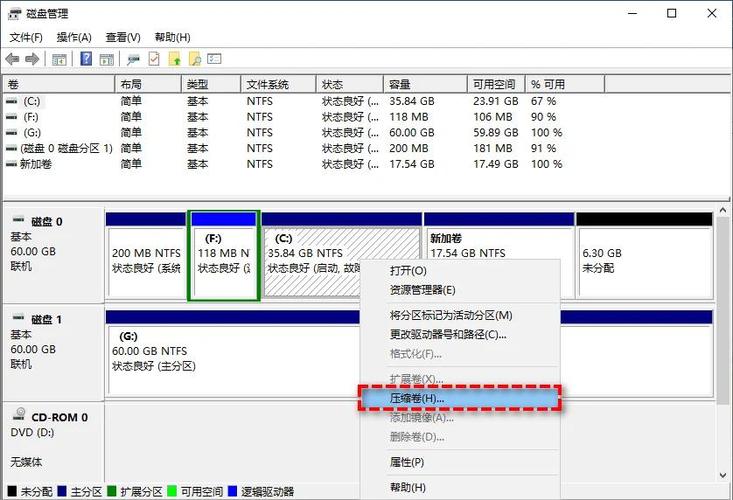
将安装好的硬盘轻轻放入之前光驱的槽口中。要确认硬盘的安装方向是否正确,并保证它水平且稳固地放在光驱槽内。接着,用螺丝刀将硬盘在机箱内部固定好,避免其松动。之后,连接硬盘的数据线和电源线,连接时要注意接口对齐,力度适中,以免损坏接口。所有连接工作完成后,再将机箱侧面板关闭。
硬盘设置调整
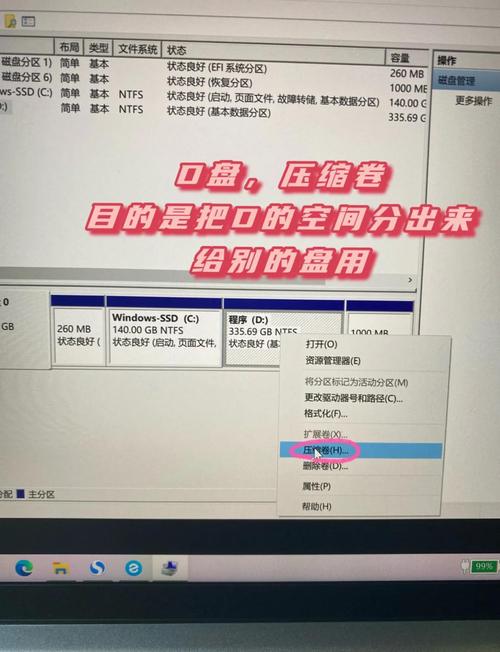
硬件安装妥当之后,接下来就要对系统进行相应的设置。打开电脑,随后需进入BIOS界面。不同品牌的电脑进入BIOS的方式不尽相同,但大多数情况下,我们可以在开机时按下Del或F2等键。成功进入BIOS后,需要寻找与硬盘相关的配置选项。在进行这一步骤时,我们要对硬盘的启动顺序进行修改,若要使新购买的硬盘成为系统盘,必须将其放置在启动列表的最前面,这样计算机就会优先从这个新硬盘启动。
电脑已经使用很长时间了,因此需要对新的硬盘进行分区和格式化等操作。可以利用电脑自带的磁盘管理工具,依据个人需求和习惯来设置分区,并进行格式化处理。对每个分区的使用目的进行合理规划,比如一个分区用来安装系统软件,另一个分区则用于存放日常文件。设置完成后,电脑的存储空间就会相应增加。

在使用光驱安装硬盘时,你是否曾遭遇过令人记忆深刻的困扰?若这篇文章对你有所启发,别忘了点赞并分享给你的朋友!








